Attestations de garderie
10 février 2025
Vous disposez d’une version de ProEco5 qui comprend les nouvelles fonctionnalités de gestion des attestations fiscales de garderie. Il s’agit en l’occurrence de la création manuelle d’attestations fiscales (individuellement ou en série via l’import de fichier Excel) et l’encodage en masse (nombre de jours et mise en suspens).
Nous profitons de cette lettre d’information pour rappeler les principales étapes de gestion des attestations de garderie, qui doivent être transmises électroniquement au SPF Finances avant le 1er mars 2025.
1. Générer les attestations 2024
La gestion des attestations de garderie commence par la génération des attestations fiscales de 2024 au brouillon.
Avant toutes choses, il faut s’assurer que le contexte de votre ProEco5 est bien positionné sur l’année scolaire 2024-2025. Le fait d’être positionné sur 2024-2025 permet de générer les attestations de l’année fiscale 2024 (= la première année de l’année scolaire).
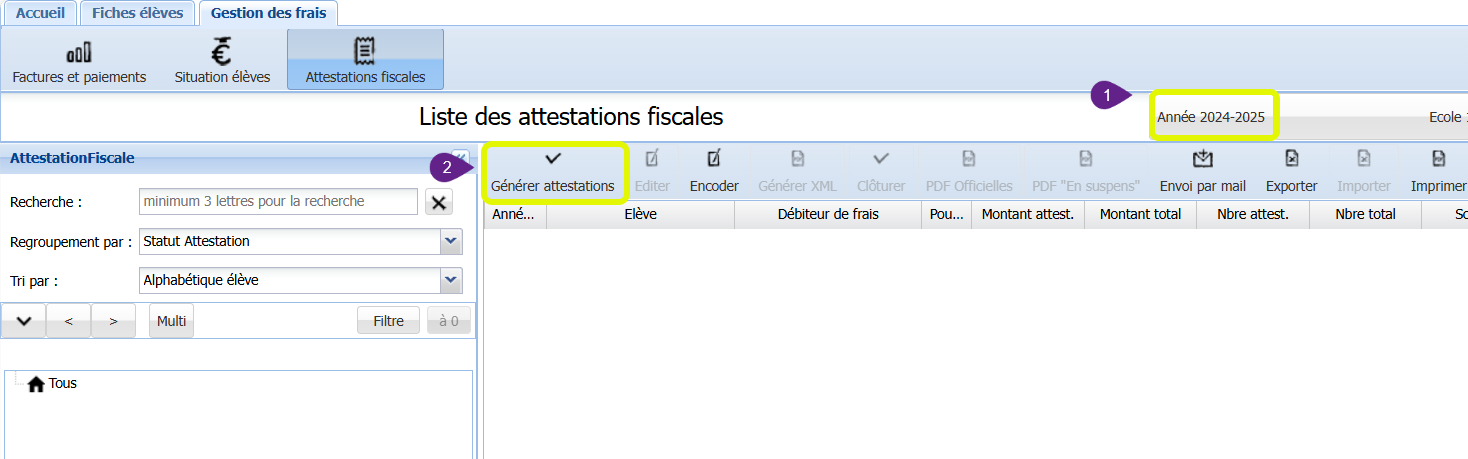
Dans le module Attestations fiscales, vous appuyez sur le bouton "Générer attestations", et vous confirmez. La génération automatique prend du temps car elle calcule toutes les attestations de 2024 pour tous les élèves de l’école : il faut patienter.
Lorsque la génération est terminée, les attestations de frais de garde apparaissent dans la fenêtre centrale :
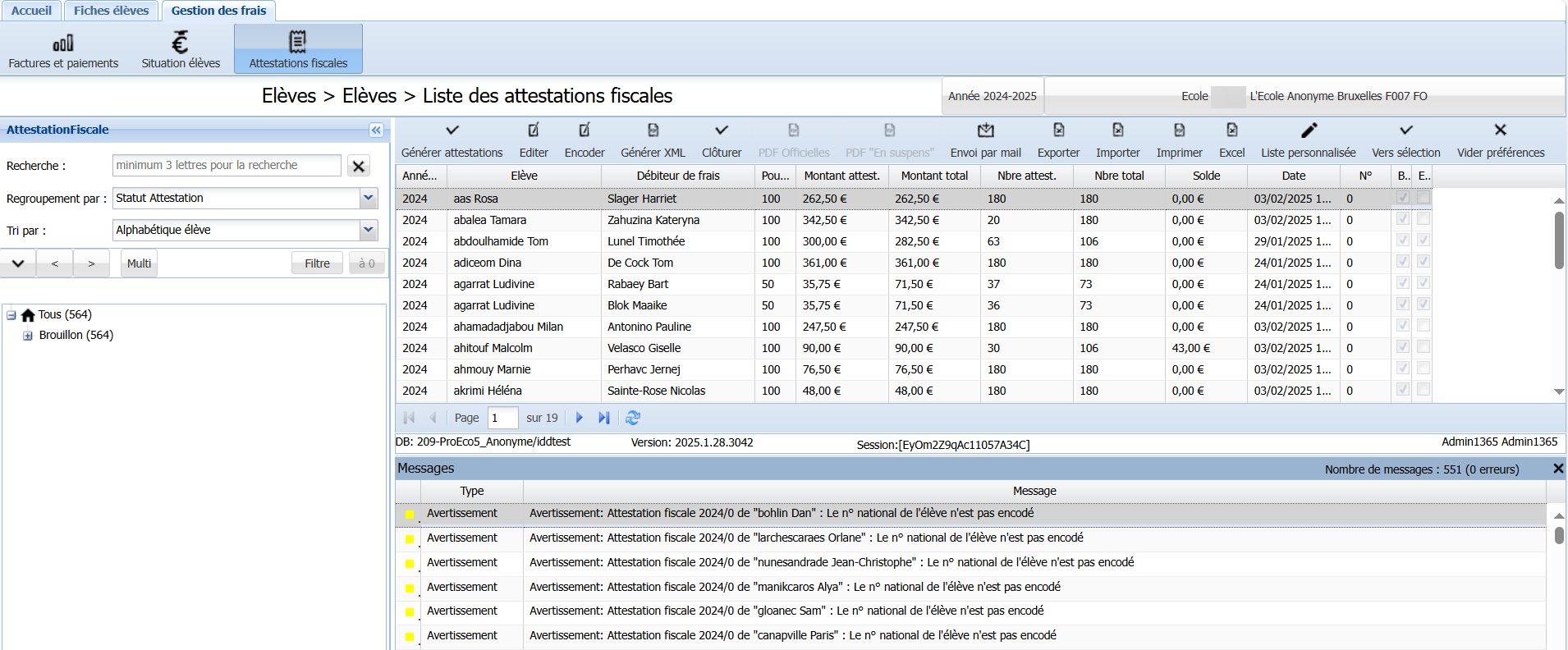
Il y a une ligne par attestation de garderie. Si un élève a deux débiteurs de frais, il génère deux attestations, ce qui se traduit par deux lignes d’attestations. Dans la partie inférieure de l’écran, le logiciel les éventuelles erreurs contenues dans les attestations.
2. Vérifier, corriger, modifier
À l’issue de la génération des attestations fiscales, vous prenez connaissance des éventuelles erreurs et corrigez les données correspondantes.
2.1. Vérifier et corriger
Lors de la génération des attestations de garderie via le module Attestations fiscales, ProEco5 vérifie automatiquement le contenu de chacune d’elles et affiche éventuellement des messages d’erreur, qui peuvent être exportés en Excel :
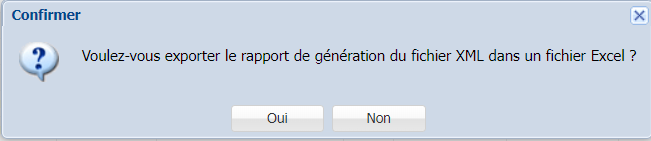
Il est important de passer ces messages en revue et d’effectuer les corrections qui s’imposent dans les modules École et Élèves. Les erreurs (en rose) doivent être impérativement corrigées car ce sont des données obligatoires pour le SPF Finances ; elles sont susceptibles de bloquer la génération du fichier électronique.
Si vous avez effectué des corrections dans le dossier d’un élève, il faut relancer la génération de son attestation afin que les nouveaux ajouts ou modifications y soient bien intégrés. Pour ce faire, vous ouvrez la fiche de son attestation et vous appuyez sur le bouton "Générer" :
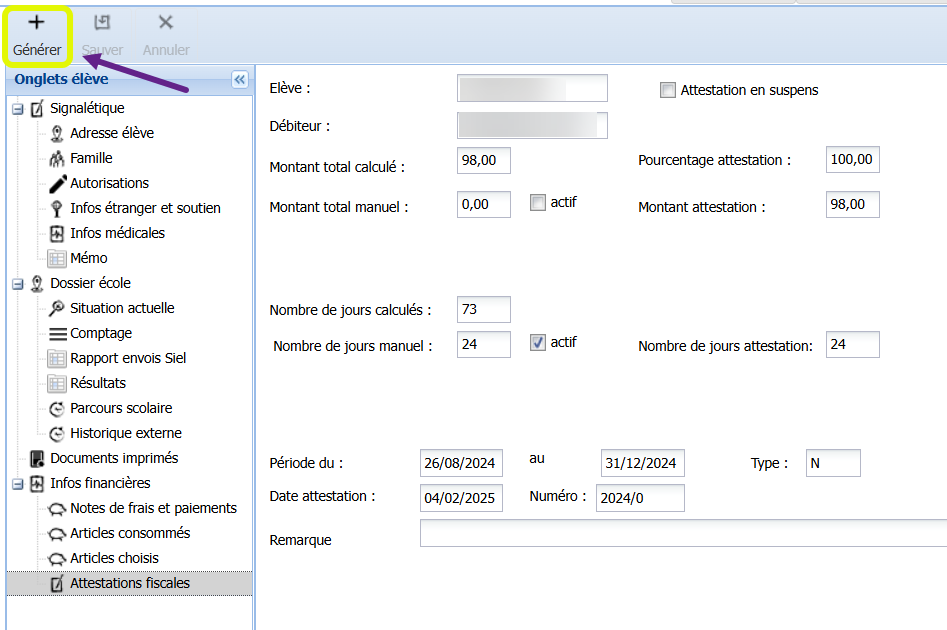
Si vous modifiez de nombreuses fiches, vous pouvez éventuellement relancer la génération globale à partir du module Attestations fiscales.
2.2. Modifier une attestation
Si vous double-cliquez sur une ligne sous l’onglet ou dans le module Attestations fiscales, vous accédez à la fiche de l’attestation.
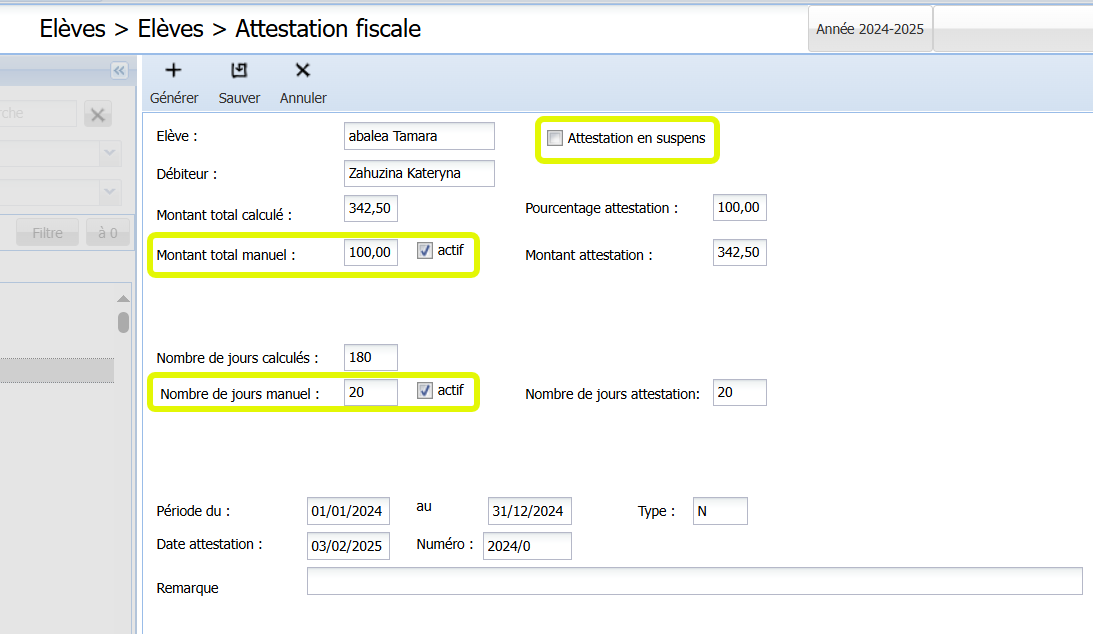
Plusieurs champs y sont modifiables :
- Montant total manuel
- Nombre de jours manuel
- Attestation en suspens
Montant
Vous pouvez modifier le montant d’une attestation, par exemple en raison d’impayés ou de frais de garde non pris en compte dans le montant calculé par ProEco5 (par exemple des frais de 2023 reportés en 2024). Pour ce faire, vous introduisez le nouveau montant total de l’élève dans le champ "Montant total manuel". Il s’agit du montant total pour l’élève. Si celui-ci a deux débiteurs de frais, le logiciel tiendra compte du pourcentage encodé dans les Infos financières pour répartir ce montant total manuel entre eux.

Les autres champs liés au montant sont les suivants :
- Montant total calculé : Montant total calculé à partir des articles de garde (B2, C2, C3) facturés via ProEco5 dans l’année fiscale considérée. Le montant total des frais de garde est calculé par élève (et non par débiteur).
- Pourcentage attestation : Pourcentage de répartition du montant total entre les débiteurs de frais.
- Montant attestation : Montant de l’attestation, calculé sur la base du montant total (calculé ou manuel) et du pourcentage.
Attention ! Il ne faut pas mettre le montant de l’attestation à zéro. Si vous souhaitez ne rien déclarer pour un élève, il faut mettre son attestation en suspens.
Nombre de jours
Vous pouvez modifier le nombre de jours de garde à l’aide du champ "Nombre de jours manuel". S’il est complété et actif, ce nombre remplace le nombre de jours calculés et se voit appliquer le pourcentage dans les cas où il y a deux débiteurs de frais.

Les autres champs liés au nombre de jours sont les suivants :
- Nombre de jours calculés : Nombre de jours ouvrables dans l’année fiscale considérée (sans lien avec les jours effectifs de garde). Il tient compte des dates d’entrée et/ou de sortie de l’élève.
- Pourcentage attestation : Le pourcentage de répartition entre les débiteurs de frais s’applique également au nombre de jours (calculé ou manuel).
- Nombre de jours attestation : Nombre figurant sur l’attestation. Il est établi sur la base du nombre de jours (calculés ou manuel) et du pourcentage.
Le rapport entre le montant et le nombre de jours de garde doit donner un tarif journalier inférieur au montant déductible de 16,40 €.
Attestation en suspens
La case à cocher "Attestation en suspens" permet de mettre une attestation en suspens, c’est-à-dire de ne pas l’inclure dans le fichier XML et donc de ne pas la déclarer au SPF Finances.
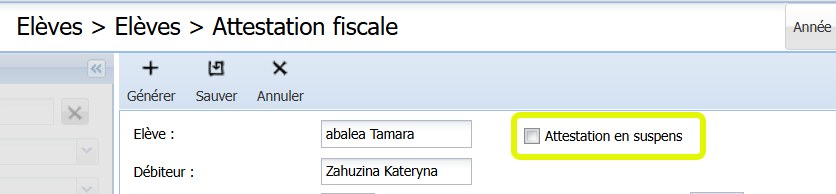
Cette fonctionnalité est utile pour les familles qui ne déclarent pas leurs impôts en Belgique (employés dans des institutions internationales ou à l’étranger). Elle peut aussi être utilisée dans les cas où des informations nécessaires à l’envoi électronique demeurent manquantes (par exemple, le numéro de registre national du débiteur de frais). Enfin, les impayés peuvent également justifier une mise en suspens.
La mise en suspens est généralisée pour l’élève. S’il a deux attestations (car deux débiteurs de frais), ses deux attestations seront mises en suspens.
Les modifications qui sont faites directement dans les fiches sont prises en compte automatiquement car la fiche est recalculée lors de la sauvegarde ; il n’est pas nécessaire de relancer la génération des attestations fiscales.
2.3. Encoder en masse
La mise en suspens et l’encodage du nombre de jours peuvent désormais s’effectuer en masse. Pour ce faire, vous sélectionnez d’abord les attestations concernées (par exemple, via une multi-sélection). Puis, vous appuyez sur le bouton "Encoder" :
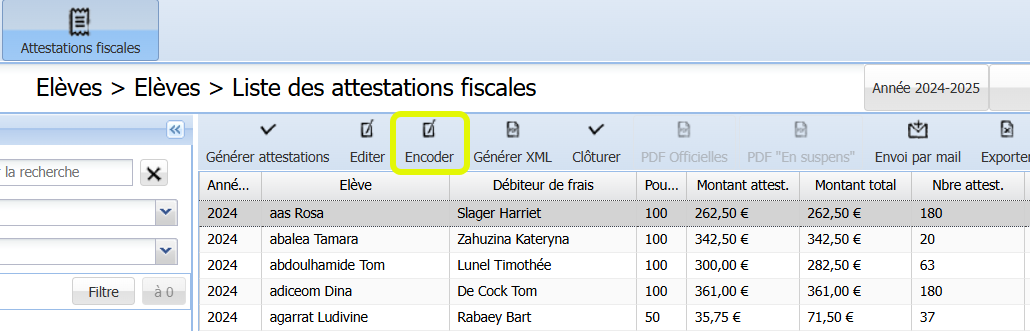
Vous choisissez le type d’encodage que vous souhaitez faire : le nombre de jours ou la mise en suspens. Pour le nombre de jours, vous spécifiez le nombre à encoder dans les attestations sélectionnées.
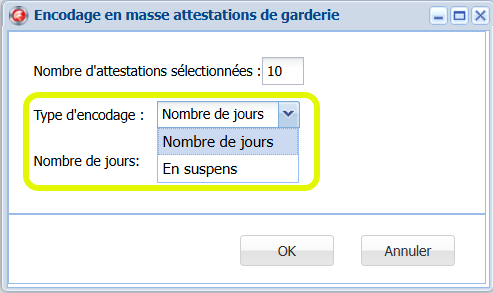
Les modifications sont automatiquement prises en compte ; il n’est pas nécessaire de relancer la génération des attestations fiscales.
3. Créer des attestations
C’est une nouveauté : il est désormais possible de créer manuellement des attestations fiscales de frais de garde. Deux options sont disponibles : 1) créer une attestation individuelle dans le dossier de l’élève, 2) importer des attestations pour plusieurs élèves.
Au préalable, il faut impérativement générer les attestations via le module Attestations fiscales.
3.1. Créer une attestation individuelle
Sous l’onglet Attestations fiscales, il y a un bouton "Créer" :
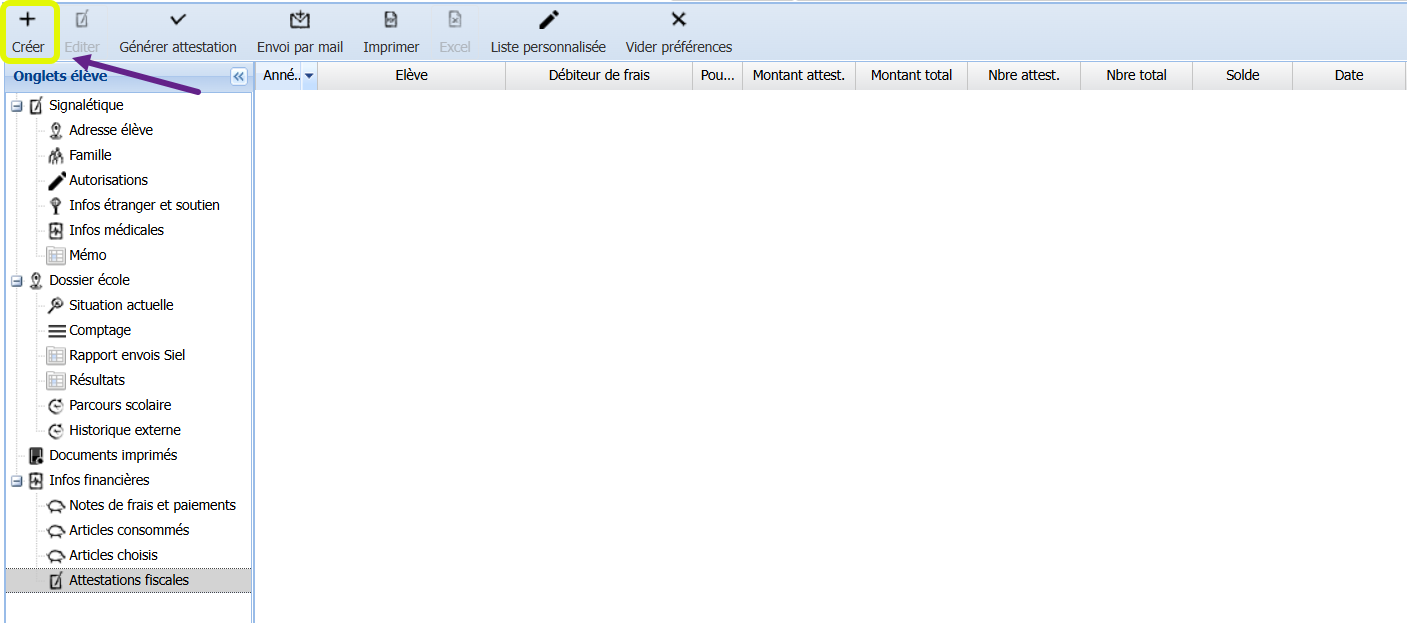
Lorsque vous appuyez dessus, vous voyez s’afficher une fiche vide. Vous complétez le montant total manuel ainsi que le nombre total manuel :
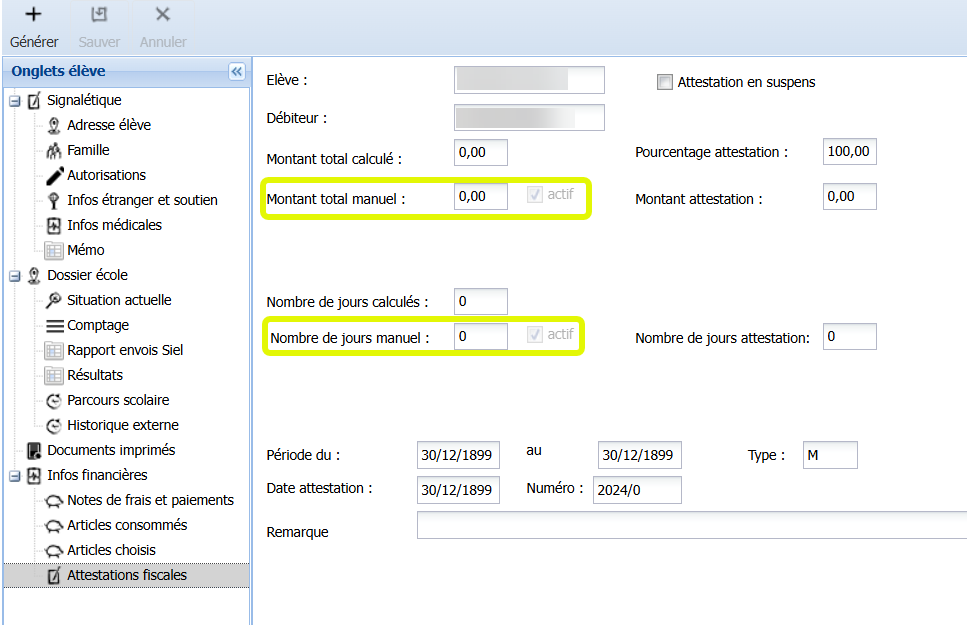
À l’issue de la sauvegarde, l’élève a une attestation fiscale, qui est reprise dans le module Attestations fiscales.
Bon à savoir :
- Pour créer une attestation fiscale 2024, il faut être positionné sur l’année scolaire 2024-2025.
- La création d’attestation individuelle n’est possible que si l’élève n’a pas d’attestation calculée en 2024.
- L’élève doit avoir au moins un débiteur de frais encodé dans ses autorisations.
3.2. Importer des attestations
Si vous souhaitez créer plusieurs attestations en une seule fois, vous pouvez utiliser le fichier Excel exportable de ProEco5, le compléter et l’importer dans le module Attestations fiscales. Pour exporter le fichier Excel, il faut appuyer sur le bouton "Exporter" :
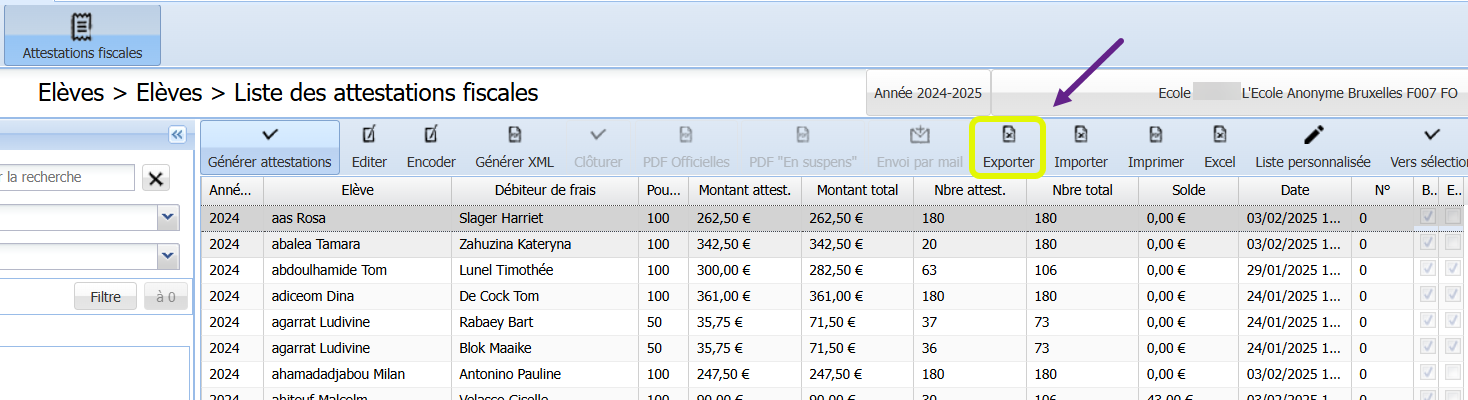
Seuls les élèves inscrits ayant au moins un débiteur de frais seront repris dans la liste exportée. Des élèves peuvent être supprimés ou ajoutés, pour autant que le nom, le prénom, la classe et le matricule comptable suivent le même format :
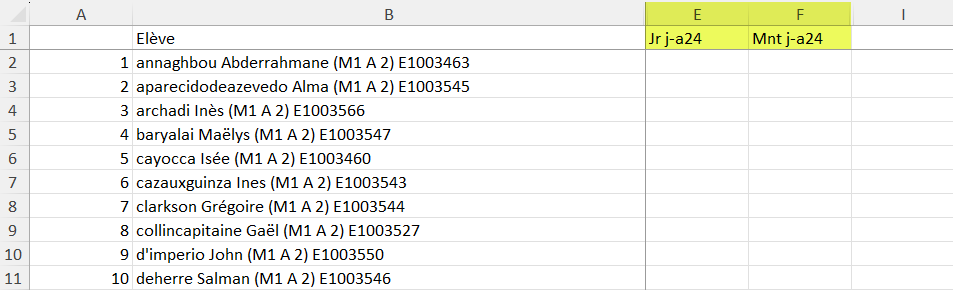
Pour les élèves qui doivent avoir une attestation, vous encodez le nombre de jours dans la colonne E et le montant dans la colonne F.
Lorsque vous avez terminé de compléter le fichier pour tous les élèves, vous pouvez l’importer. Vous appuyez sur le bouton "Importer", puis vous parcourez vos fichiers et vous chargez l’Excel.
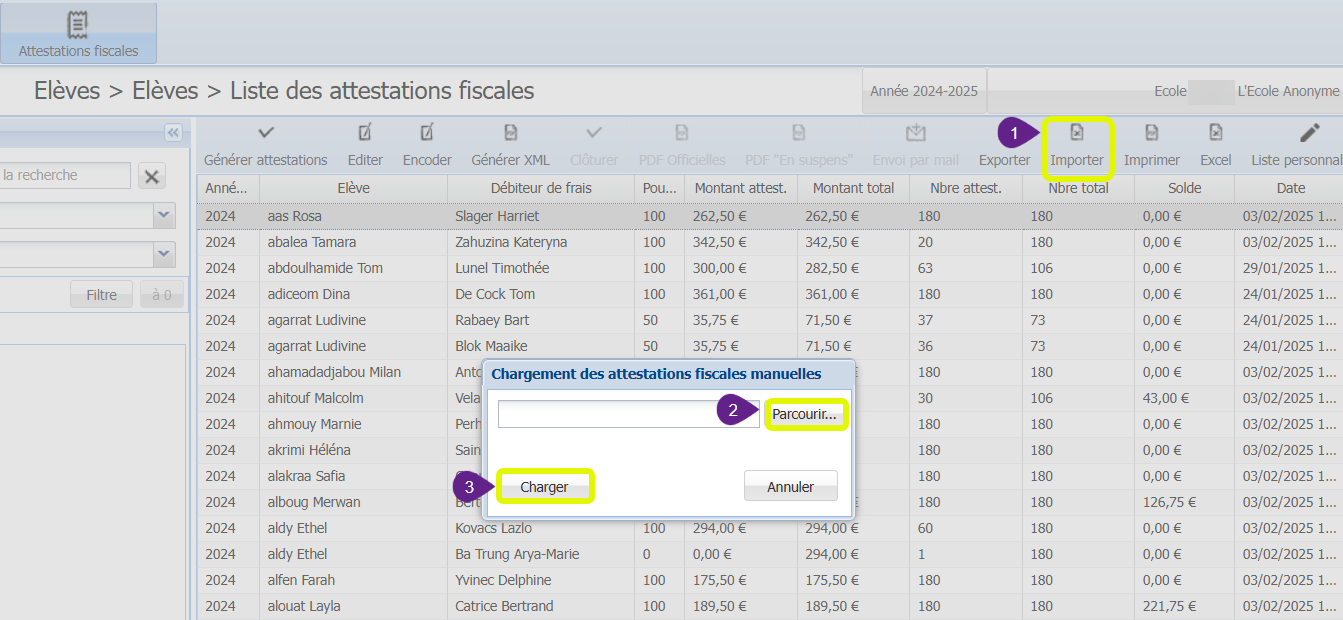
Les attestations sont créées à l’issue de l’import. Si une attestation calculée par ProEco5 préexistait pour un élève, le logiciel va fusionner l’attestation importée avec l’attestation calculée. Autrement, il crée une nouvelle attestation.
Attention !
- Il est recommandé de ne faire qu’un seul import.
- Il ne faut surtout pas faire plusieurs imports pour un même élève. Si nécessaire, une attestation créée via l’import peut être modifiée dans sa fiche via le module Attestations fiscales.
4. Générer et envoyer le fichier XML
4.1. Générer le fichier XML
Si ProEco5 ne renvoie plus de message d’erreur (libellé « erreur » en rose), vous pouvez générer le fichier XML de vos attestations de frais de garde. Tant qu’il restera des erreurs, il ne sera pas possible de générer le fichier XML.
Les messages d’avertissement ne sont pas bloquants pour la génération du fichier XML, mais ils signalent des lacunes potentiellement importantes. Il faut s’assurer qu’il n’y a pas lieu de faire des corrections.
La génération en tant que telle est une manipulation simple : il faut appuyer sur le bouton "Générer XML" :
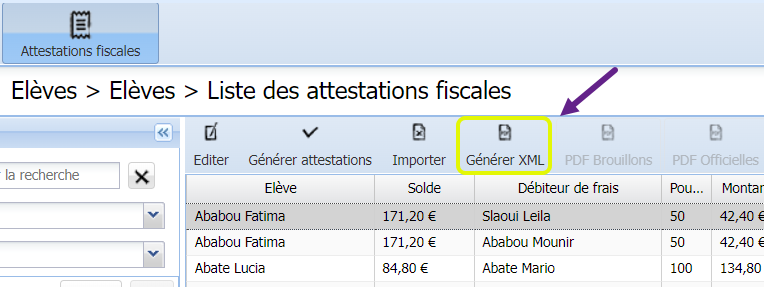
À l’issue de la génération, ProEco5 propose d’exporter le rapport de génération en Excel. Il est conseillé d’approuver et de conserver le rapport dans ses documents.
Dans vos téléchargements, vous trouvez le fichier Excel du rapport et le fichier XML des attestations zippé (.Zip) :

Ce dossier compressé des attestations doit être transmis à la personne mandatée pour l’envoi au SPF Finances.
4.2. Envoi au SPF Finances
La transmission des attestations de frais de garde au SPF Finances n’est pas automatique !
Il faut charger le fichier XML zippé sur la plateforme de Belcotax-on-web. Cette tâche incombe au membre du PO habilité ou à la personne mandatée par le PO. L’utilisateur doit avoir le rôle d’« Expéditeur Autres fiches internes »